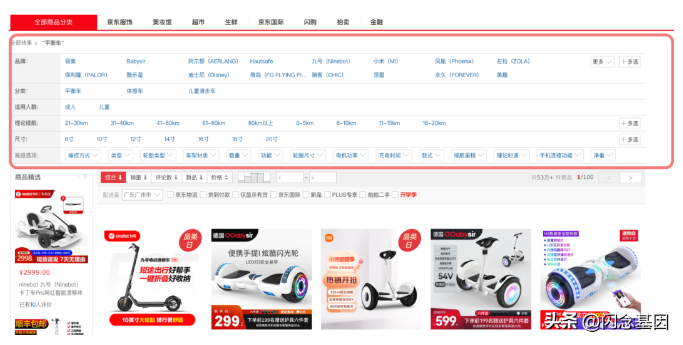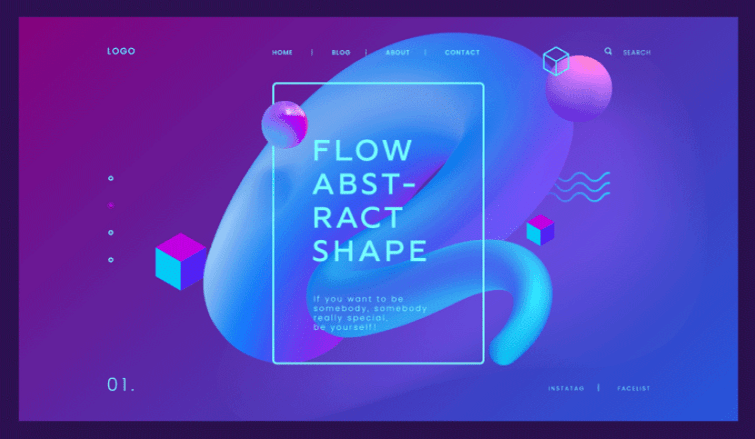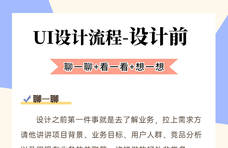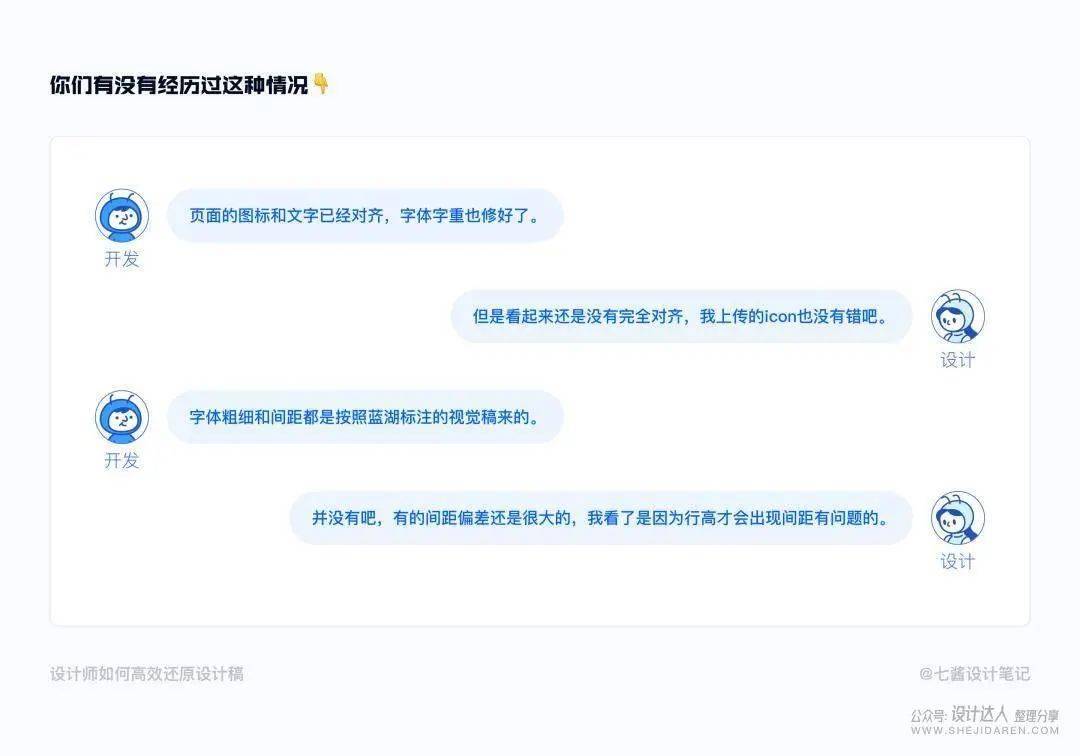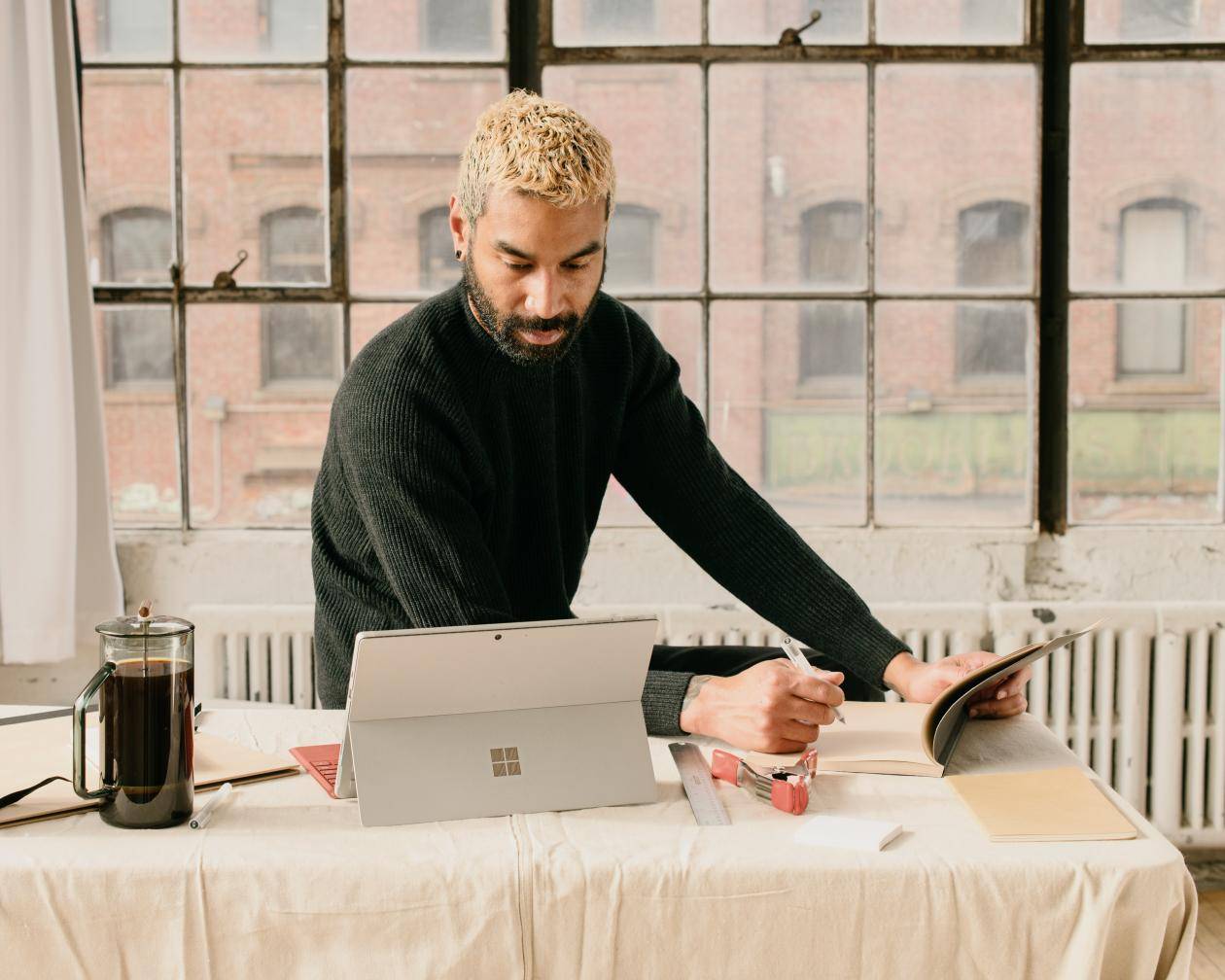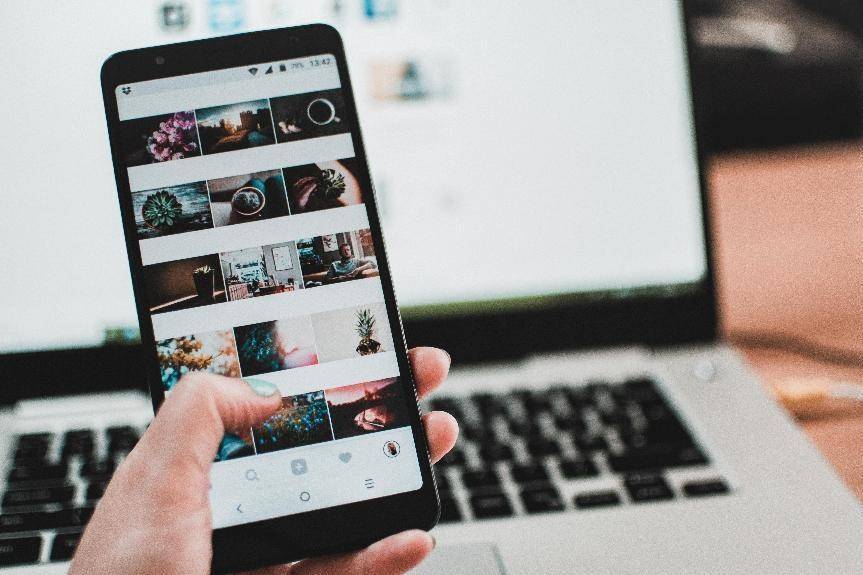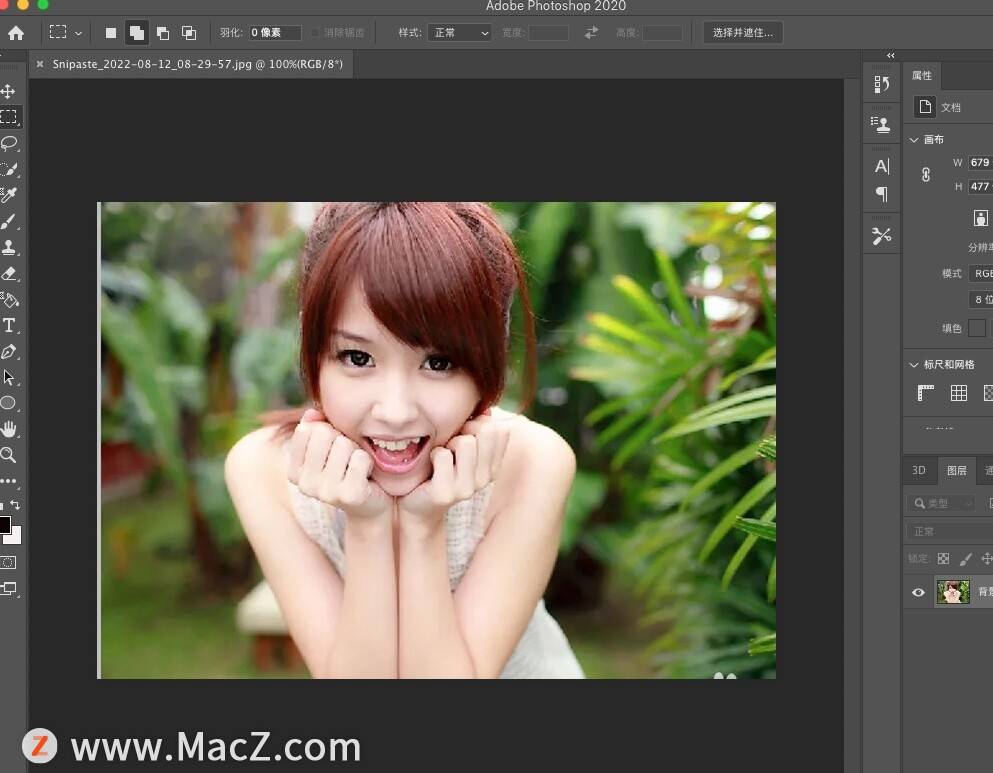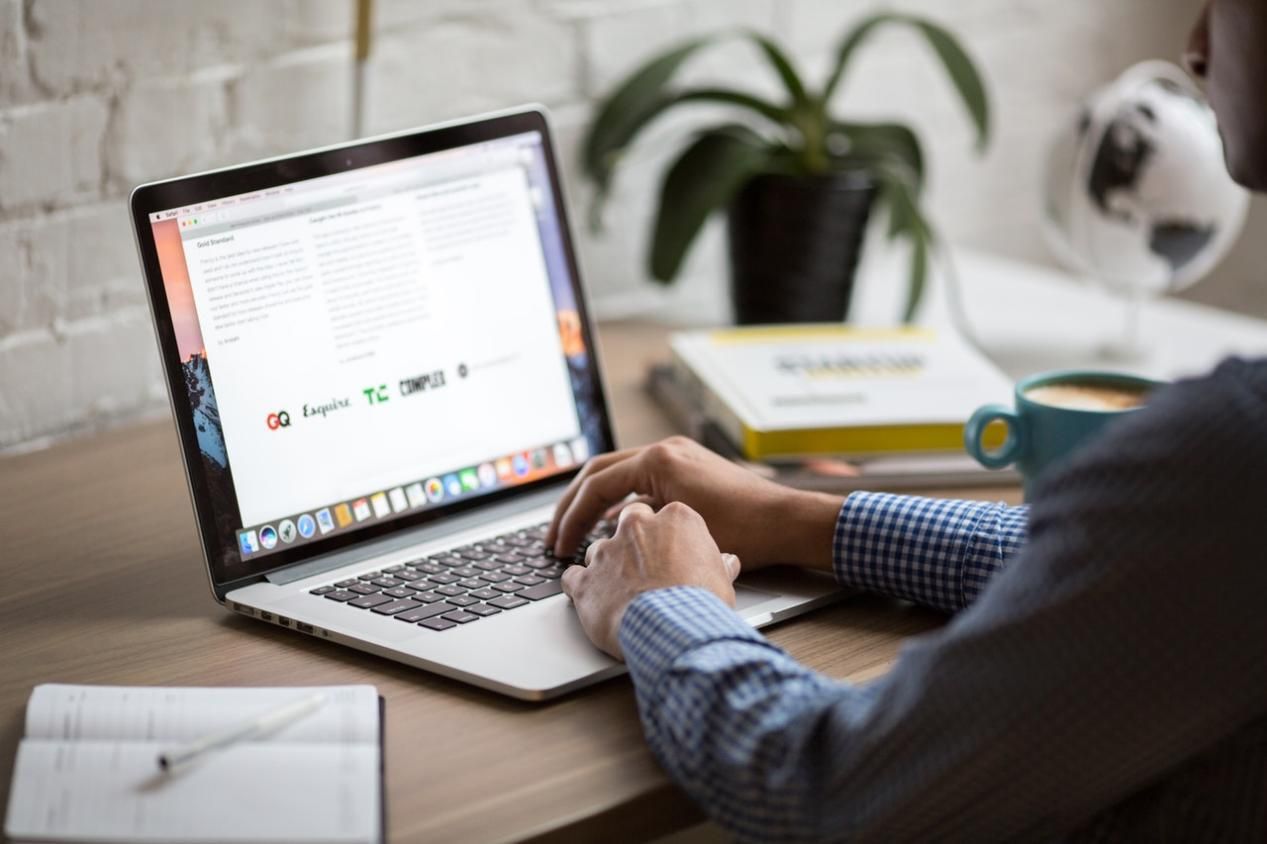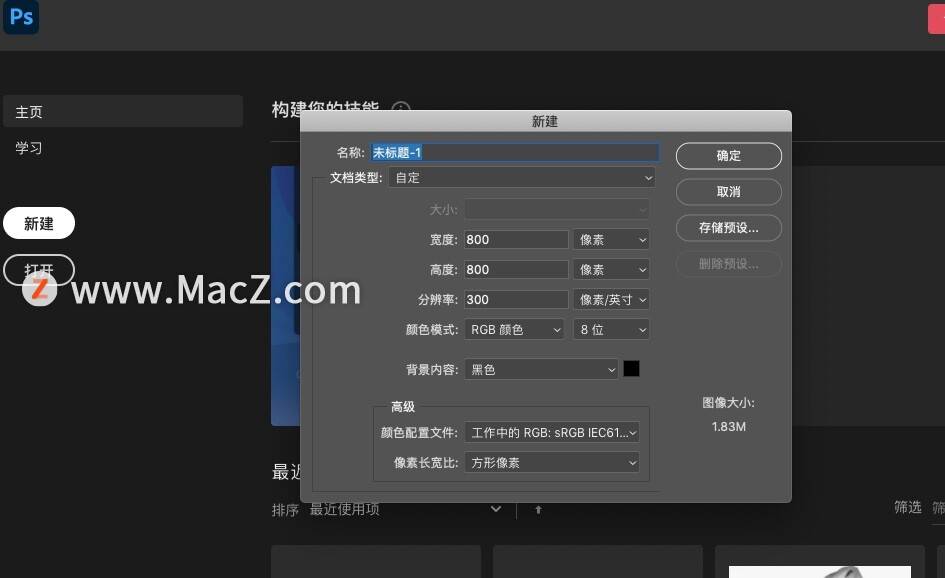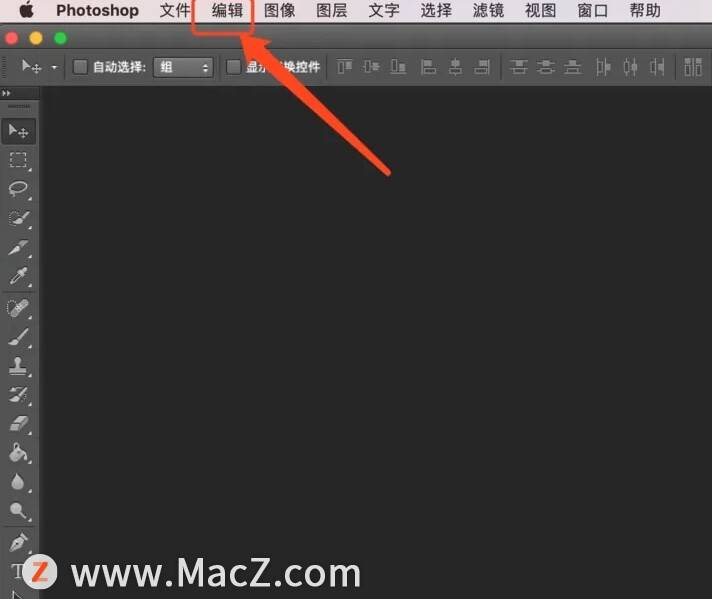ps模糊图片怎么变清晰
ps模糊图片怎么变清晰?我们都知道,PS软件功能很强大,但是很多步骤操作起来却一点都不简单,下面就跟大家分享一下使用PS将模糊图片变清晰的教程~

使用PS使模糊图片变清晰的教程如下:
操作演示环境如下: 硬件机型:荣耀MagicBook 16 Pro 系统版本:window 10 软件版本:Adobe Photoshop 2020
1、打开PS,选择一张模糊的图片并导入其中,对背景图层进行一个设置。如下图所示。

2、然后进行反相操作(Ctrl + I 快捷键进行操作),将图层不透明度的参数设置成50%,这时图片颜色灰度化。


3、如下图所示:依次点击【滤镜】 > 【模糊 】> 【表面模糊】。然后设置下方弹出窗口【半径参数】,可以参考以下数据。


4、
重新建一个图层,同时按
Ctrl + Alt + Shift + E 盖印图层。然后将
盖印图层下原本的模式更改成【叠加】模式,在隐藏掉背景副本即可。

除了PS以外,在给大家推荐几款好用的修复模糊图片的工具。
推荐工具一、嗨格式图片无损放大器(包含配套教程)
操作演示环境如下: 硬件机型:荣耀MagicBook 16 Pro 系统版本:window 10 软件版本:嗨格式图片无损放大器 1.4.58.0
教程:
1、打开嗨格式图片无损放大器,点击功能选项里的【图片清晰度修复】,打开之后,等待页面自动跳转。

2、【添加】图片,添加图片可以根据自身习惯添加,可以拖拽或者上传文件夹文件都可,然后跟PS一样,进行参数设置。

3、最后,点击【放大】,图片在放大的过程中会自己修复模糊的照片,所以请耐心等待,图片放大成功后,打开清晰的图片即可。

推荐工具二、Lightroom App(手机端,包含配套教程)
操作演示环境如下: 硬件机型:iphone 12, 系统版本:IOS 15.6.1 软件版本:lightroom 7.5.0
教程:
1、打开并进入到APP首页,将需要修复的模糊图片添加进去。

2、对曝光度/对比度/高光等参数进行设置,参数设置的时候,可以参考下图片的效果,以达到视觉最高清晰度为准。

3、对图片通透度(高光/阴影/白色阶0进行设置,增加图片氛围感,奠定图片的感情基调和清晰的视觉感官效果。

关于ps模糊图片怎么变清晰,你学废了吗?学会了的话,也可以试下下面的两个图片修复工具。